Trong khi App Store chứa rất nhiều ứng dụng widget trên màn hình chính của iPhone cực hay, Widgetsmith được cho là được khen ngợi nhiều nhất. Và đúng như vậy vì ứng dụng cung cấp rất nhiều chủ đề, tính thẩm mỹ, phong cách, màu sắc bắt mắt và hơn thế nữa để bạn tạo nhiều tiện ích màn hình chính iOS tùy chỉnh. Tôi cá là nếu bạn có thiên hướng tùy chỉnh màn hình chính, bạn có thể đã thử ứng dụng tiện ích tất cả trong một này trên thiết bị iOS của mình. Cho dù bạn chưa quan tâm đến ứng dụng widget phổ biến này hay muốn tận dụng tối đa nó để thúc đẩy ý tưởng thiết kế của mình, thì hướng dẫn thực hành về cách sử dụng Widgetsmith trên iPhone này là dành cho bạn.
Trước khi bắt đầu, hãy nhớ rằng Widgetsmith có sẵn miễn phí (tải xuống) nhưng bạn sẽ cần nâng cấp lên phiên bản cao cấp ($10,99 / tháng và 19,99 đô la / năm) nếu bạn muốn mở khóa tất cả các tính năng bao gồm các chủ đề và phong cách trang nhã. Đáng chú ý, ứng dụng widget cũng tương thích với iPad. Điều này có nghĩa là hầu hết các mẹo được đề cập ở đây cũng sẽ áp dụng cho thiết bị iPadOS. Bây giờ bạn đã nắm được ứng dụng, đã đến lúc bắt tay ngay vào!
Tạo widget màn hình chính với Widgetsmith trên iPhone
Việc tạo một widget màn hình chính iPhone đẹp mắt với Widgetsmith trở nên đơn giản hơn bao giờ hết. Bạn cần làm theo một vài bước là xong. Đây là những gì cần làm:
- Khởi chạy Widgetsmith trên iPhone của bạn.
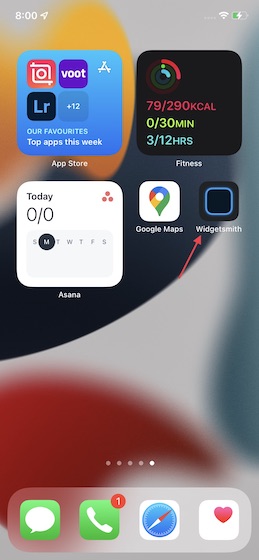
- Bạn sẽ nhận được ba kích thước widget khác nhau để lựa chọn: nhỏ, vừa và lớn. Nhấn vào Thêm tiện ích nhỏ / vừa / lớn để chọn tiện ích ưa thích.
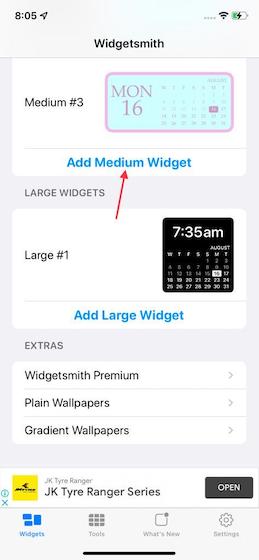
- Tiếp theo, nhấn vào tiện ích để bắt đầu tùy chỉnh.
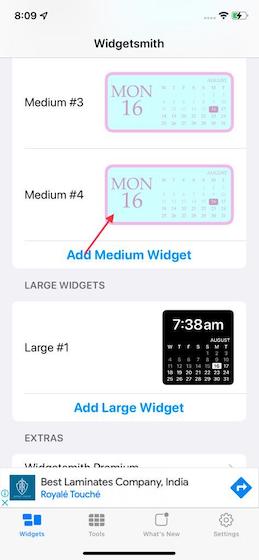
- Bạn sẽ thấy danh sách thông tin mà bạn muốn widget của mình hiển thị cùng với rất nhiều tùy chọn màu sắc và kiểu dáng. Bạn có thể chọn từ những cái bạn thích. Đây là danh sách thông tin tiện ích bạn có thể chọn:
- Thời gian
- Ngày
- Lịch
- Nhắc nhở
- Thời tiết
- Đếm bước
- Sức khỏe & Hoạt động
- Thủy triều
- Thiên văn học
- Tùy chỉnh (Ảnh, Ảnh trong Album, Nhiệt độ Ảnh, Nhiệt độ & Điều kiện Ảnh, Ngày Ảnh, Ngày Ảnh, Ngày & Ngày Ảnh, Thời gian Mờ ảnh, Đếm ngược Ảnh, Ngày & Giờ Ảnh, Văn bản Tùy chỉnh và Trống).

- Bây giờ, hãy chọn phong cách mong muốn và sau đó tùy chỉnh nó.
Note: Tùy thuộc vào loại tiện ích bạn chọn, các thanh tùy chọn nằm ở dưới cùng sẽ thay đổi. Ví dụ: nếu bạn chọn tiện ích “Ảnh”, bạn sẽ có tùy chọn để chọn hình ảnh từ thư viện ảnh của mình. Và nếu bạn chọn Văn bản tùy chỉnh, bạn sẽ có tùy chọn để thêm văn bản.
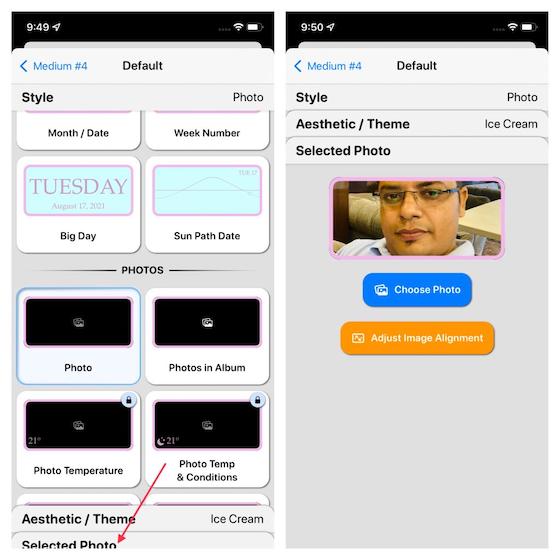
- Bạn cũng sẽ nhận được tùy chọn để thay đổi tính thẩm mỹ / chủ đề của các vật dụng ở dưới cùng. Chỉ cần chạm vào tùy chọn thẩm mỹ / chủ đề và sau đó chọn từ rất nhiều chủ đề có sẵn. Để có giao diện được cá nhân hóa hơn, bạn thậm chí có thể tùy chỉnh một chủ đề đã chọn.
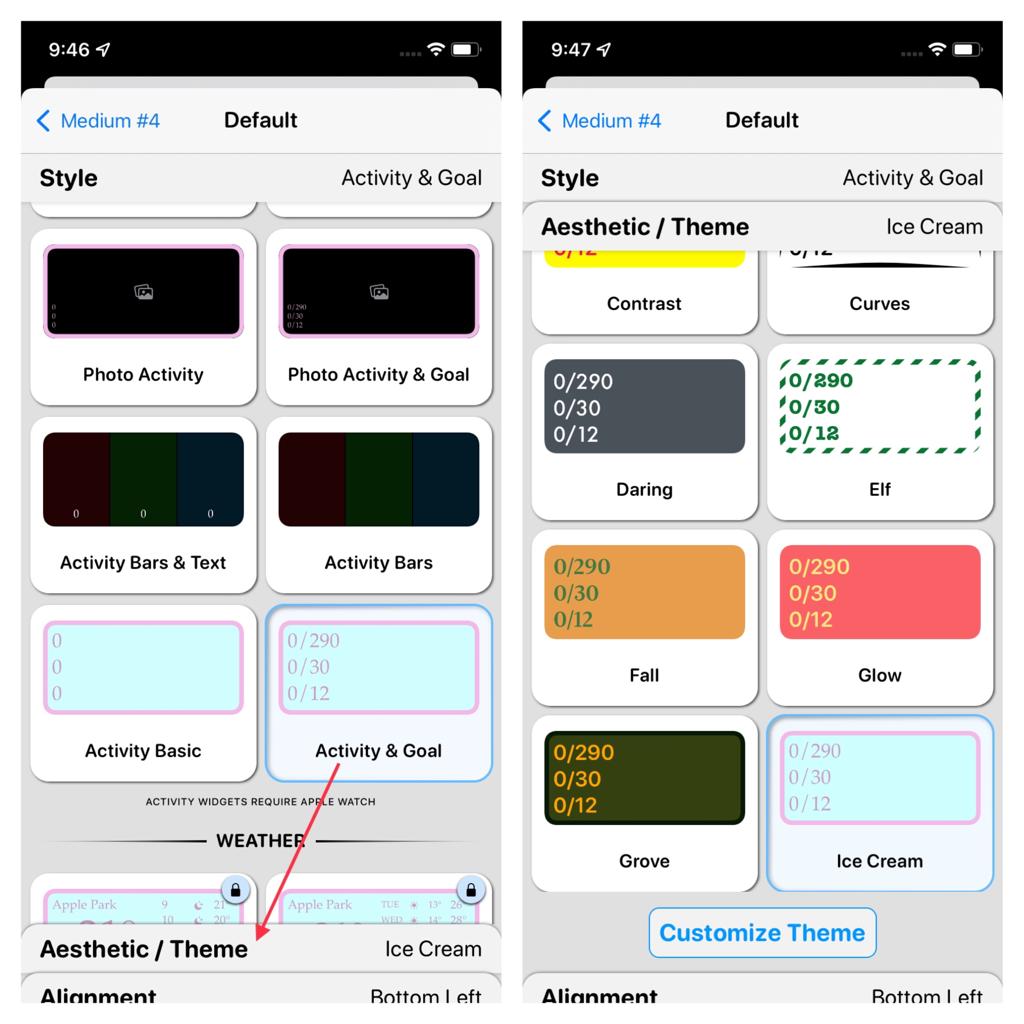
- Khi bạn đã hoàn tất việc tùy chỉnh, hãy nhấn nút quay lại ở góc trên bên trái của màn hình, sau đó nhấn vào Lưu ở góc trên bên phải của màn hình. Và nó đã hoàn thành.
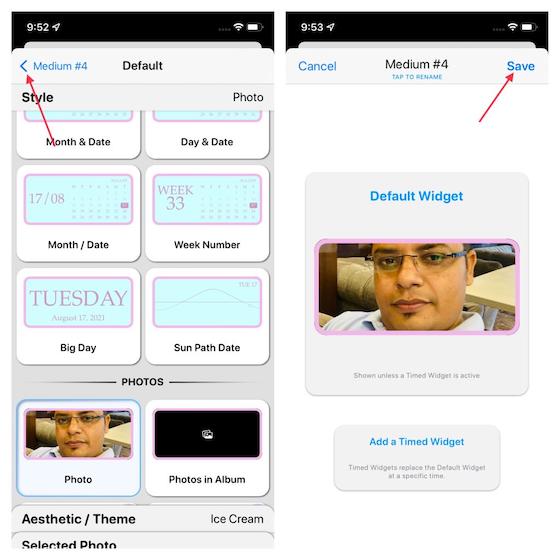
Thêm tiện ích tùy chỉnh vào Màn hình chính trên iPhone
Sau khi bạn đã lưu tiện ích, hãy chuyển đến màn hình chính và sau đó nhấn vào một vùng trống để vào chế độ lắc. Sau đó, nhấn vào nút “+“ ở trên cùng bên trái để hiển thị thư viện tiện ích con. Bây giờ, xác định vị trí Widgetsmith và nhấn vào nó. Sau đó, chọn một kích thước và sau đó thêm tiện ích vào màn hình chính của bạn.
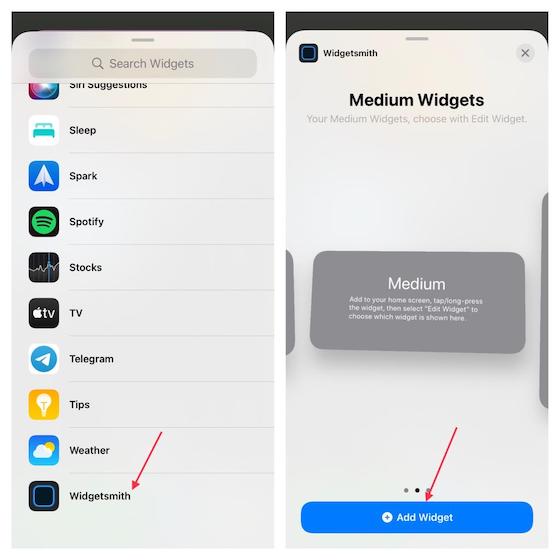
Ngoài ra, bạn cũng có thể thêm các widget trống. Họ NSome cực kỳ tiện dụng khi bạn muốn tùy chỉnh màn hình chính iPhone theo ý muốn của mình. Tôi thích đặt các vật dụng vô hình ở vị trí mà tôi muốn để trống. Nó cho phép tôi đặt các biểu tượng ứng dụng ở vị trí mong muốn trên màn hình chính.
Tạo một widget màn hình chính trống bằng Widgetsmith khá dễ dàng. Chỉ cần chọn một kiểu trống trong phần Ảnh và sau đó nhấn vào Thẩm mỹ / Chủ đề. Sau đó, chọn một chủ đề phù hợp.
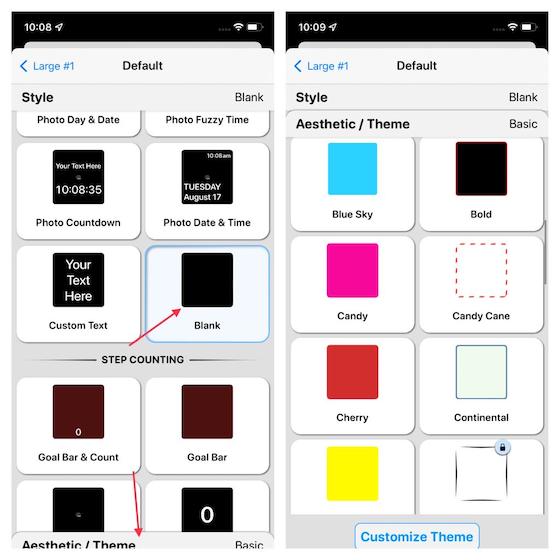
Tạo widget định thời gian cho iPhone bằng Widgetmith trên iPhone
Một trong những điểm nổi bật của Widgetsmith là “Widget được hẹn giờ” cho phép bạn tự động thay thế các widget mặc định vào một thời điểm cụ thể trong ngày. Bạn có thể tận dụng tính năng này để hiển thị thông tin thời tiết vào buổi sáng, lịch ngày hôm sau vào buổi chiều và đếm bước vào buổi tối.
- Chọn kích thước tiện ích và tiện ích con trong ứng dụng Widgetsmith.
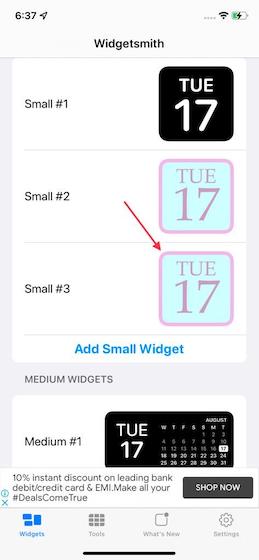
- Bây giờ, hãy nhấn vào Thêm tiện ích con được hẹn giờ Lựa chọn.
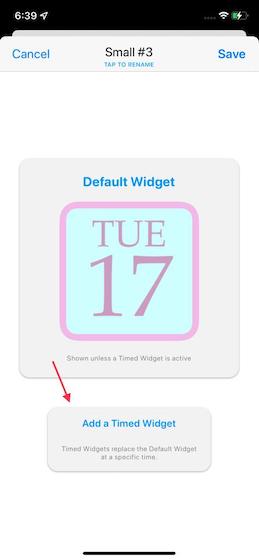
- Tiếp theo, chạm vào tùy chọn Mặc định (nằm ở giữa tiện ích con).
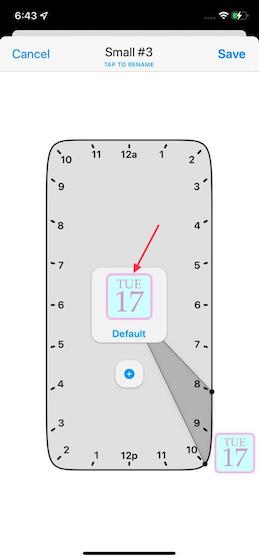
- Tiếp theo, hãy tiếp tục và tùy chỉnh tiện ích theo ý muốn của bạn.
Một lần nữa, bạn có thể chọn kiểu hiển thị thông tin cụ thể mà bạn muốn. Ví dụ: nếu bạn là một người yêu thích thể dục, các kiểu liên quan đến Sức khỏe & Hoạt động sẽ cực kỳ tiện dụng. Nếu bạn muốn theo dõi thông tin thời tiết, hãy tìm phong cách thời tiết.
“Ảnh trong Album” cũng có thể là một lựa chọn tuyệt vời nếu bạn muốn hiển thị một số bức ảnh yêu thích của mình trên màn hình chính. Điều đáng nói là nếu bạn chọn Ảnh, bạn sẽ cần phải nhấn vào tùy chọn Ảnh / Album đã chọn ở dưới cùng và sau đó chọn một hình ảnh / album từ thư viện ảnh.
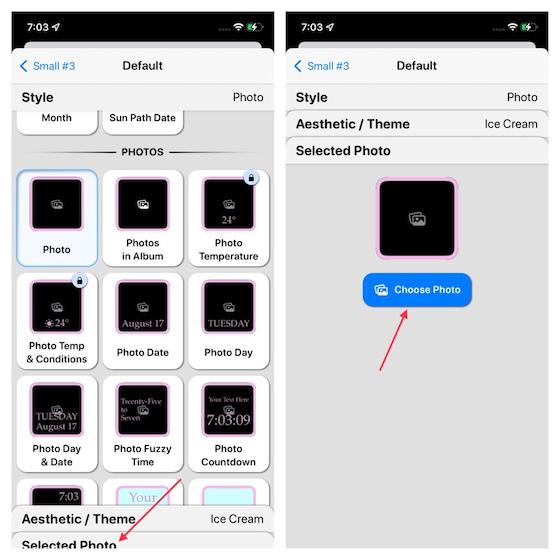
- Theo mặc định, Ice Cream được đặt làm chủ đề ưa thích. Tuy nhiên, bạn có thể chọn một chủ đề khác bằng cách nhấn vào Thẩm mỹ / Chủ đề ở dưới cùng và sau đó chọn một chủ đề phù hợp. Bạn cũng có thể chọn Chủ đề tùy chỉnh để thêm một số tùy chỉnh.
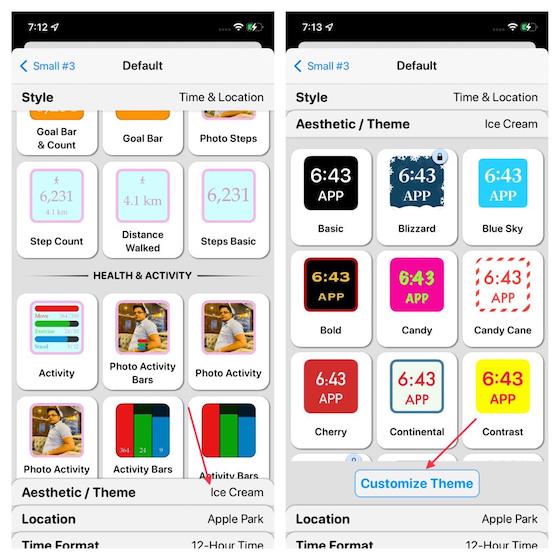
- Sau khi bạn đã tùy chỉnh tiện ích, hãy nhấn vào nút quay lại nằm ở góc trên cùng bên trái của màn hình và nhấn Lưu ở góc trên cùng bên phải của màn hình.
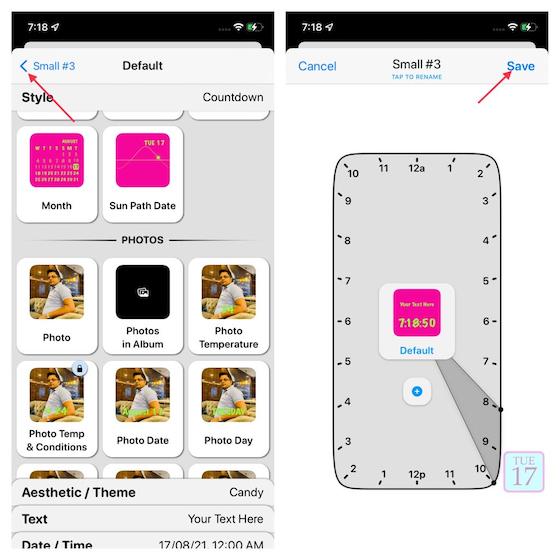
Đó là nó! Bạn có thể tham khảo phần trên để thêm các widget mới vào màn hình chính của mình và bạn đã sẵn sàng.
Ngoài ra, bạn có thể chỉnh sửa tiện ích con tùy chỉnh của mình bất kỳ lúc nào bạn muốn. Chỉ cần mở ứng dụng Widgetsmith, chọn widget của bạn, sau đó sử dụng tất cả các công cụ có sẵn để tùy chỉnh lại một lần nữa. Bên cạnh đó, bạn cũng có thể chỉnh sửa widget ngay trên màn hình chính. Nhấn và giữ tiện ích, sau đó chọn Chỉnh sửa tiện ích. Sau đó, hãy làm những việc cần thiết.
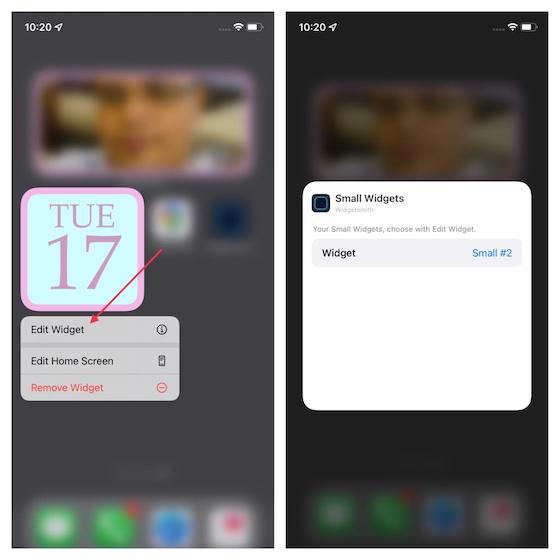
Mẹo để tận dụng tối đa Widgetsmith trên iPhone
Widgetsmith cũng có một số thủ thuật bổ sung cho tay áo của nó hơn những gì bắt mắt. Vì vậy, nếu bạn muốn tùy chỉnh hoàn toàn, hãy nhớ xem một số mẹo hữu ích được đưa ra bên dưới.
Sử dụng Hình nền trơn / Gradient để trang trí màn hình chính iPhone của bạn
Hình nền đóng một vai trò quan trọng trong việc cho phép bạn thiết kế màn hình chính của mình một cách trang nhã. Đoán xem nào? Widgetsmith cung cấp một thư viện khá ấn tượng bao gồm cả hình nền trơn và gradient, bạn có thể sử dụng để tăng cường trò chơi tùy chỉnh của mình.
Khởi chạy ứng dụng Widgetsmith trên iPhone của bạn -> cuộn xuống Bổ sung và sau đó chọn Hình nền đồng bằng / Hình nền chuyển màu. Bây giờ, hãy chọn một hình nền đẹp mắt và lưu nó vào thư viện ảnh của bạn. Vì không có hạn chế, bạn có thể chọn bao nhiêu hình nền tùy thích.
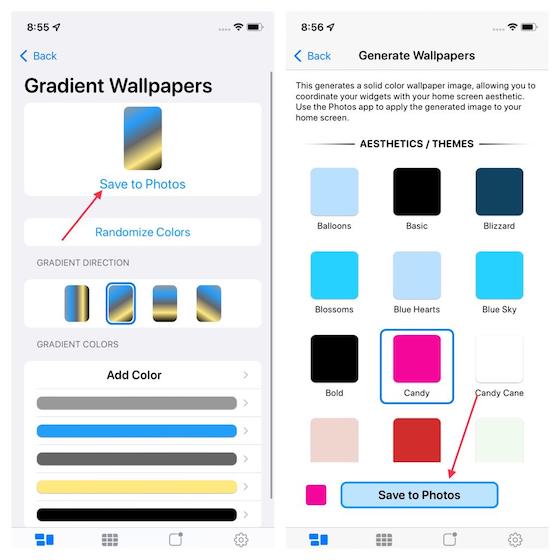
Còn gì nữa? Widgetsmith cũng cho phép bạn chỉnh sửa hình nền gradient bằng cách sử dụng rất nhiều chủ đề tuyệt đẹp như Blue Sky, Candy, Candy Hearts, Blizzard, Cherry và những thứ khác. Vì vậy, hãy mang tất cả những ý tưởng sáng tạo của bạn lên hàng đầu để thiết kế một số hình nền gradient hấp dẫn bằng Widgetsmith.
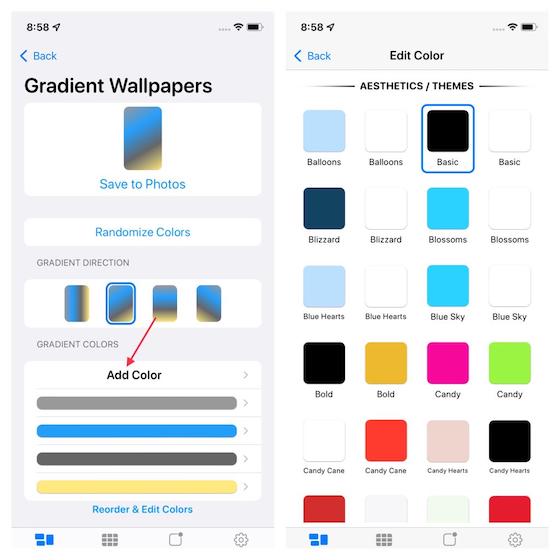
Tùy chỉnh định dạng thời gian
Widgetsmith cung cấp một số định dạng thời gian. Do đó, bạn có thể chọn định dạng thời gian mong muốn theo chủ đề của tiện ích con của bạn. Để làm như vậy, hãy vào phần Cài đặt của ứng dụng (xem biểu tượng bánh răng ở dưới cùng bên phải) -> Cài đặt mặc định -> Định dạng thời gian. Bây giờ, bạn sẽ thấy các định dạng thời gian khác nhau, chẳng hạn như cài đặt hệ thống, thời gian 24 giờ, Giờ sáng / chiều, Sáng / chiều ngắn và Giờ 12 giờ. Chọn tùy chọn ưa thích và bạn đã sẵn sàng.
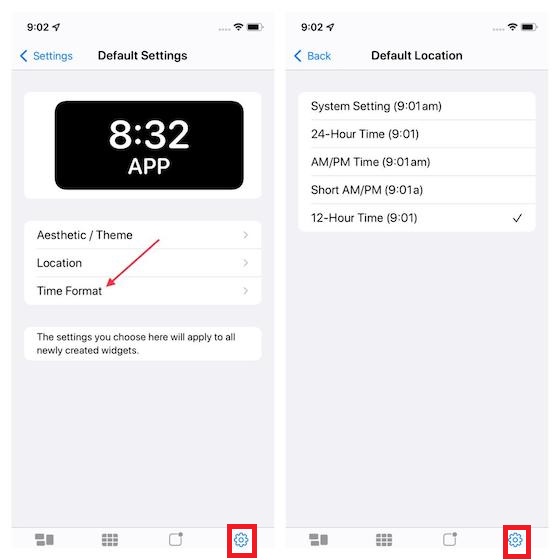
Chọn một chủ đề / thẩm mỹ mặc định
Đáng chú ý, Widgetsmith đi kèm với rất nhiều chủ đề thú vị bao gồm Ice Cream, Light Hearts, Glow, và nhiều chủ đề khác. Vì vậy, không quan trọng bạn đang cố gắng tạo ra loại widget tùy chỉnh nào cho iPhone của mình, bạn sẽ luôn có nhiều chủ đề và tính thẩm mỹ để thử nghiệm.
Điều hướng đến phần Cài đặt của ứng dụng -> Cài đặt mặc định-> Thẩm mỹ / Chủ đề. Trên màn hình này, bạn sẽ thấy một bộ sưu tập lớn các chủ đề để chọn. Hãy nhớ rằng không phải tất cả các chủ đề đều có sẵn miễn phí. Một số cao cấp như Blue Hearts, Blizzards, Blossoms, v.v. đã bị khóa. Vì vậy, bạn sẽ cần phải nâng cấp ứng dụng để mở khóa chúng.
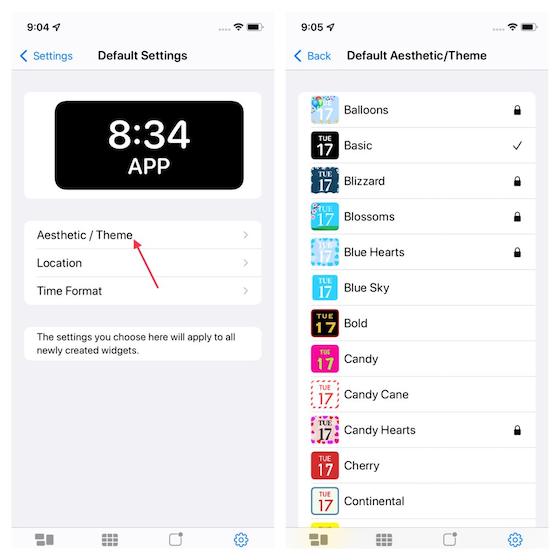
Tùy chỉnh cài đặt thời tiết
Một cách thú vị khác để cá nhân hóa tiện ích màn hình chính iOS của bạn là điều chỉnh cài đặt thời tiết. Widgetsmith hiển thị nhiệt độ bằng cách sử dụng các giá trị “Thực tế” hoặc “Cảm thấy thích” được tinh chỉnh cho chỉ số nhiệt hoặc độ lạnh của gió. Dựa trên sở thích của mình, bạn có thể chọn hiển thị nhiệt độ là “Cảm thấy thích” và “Thực tế”. Bạn thậm chí có thể điều chỉnh đơn vị nhiệt độ cho một tiện ích tùy chỉnh. Đi tới phần Cài đặt và chọn Cài đặt thời tiết. Bây giờ, hãy tùy chỉnh cài đặt thời tiết phù hợp với chủ đề của bạn.
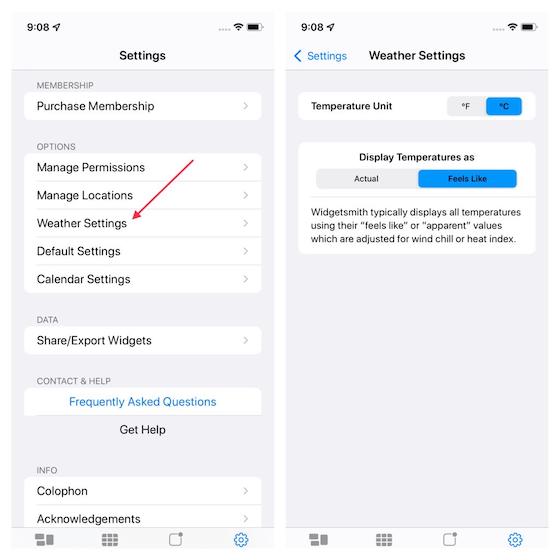
Tùy chỉnh cài đặt lịch
Widgetsmith cũng cho phép bạn tùy chỉnh cài đặt lịch. Do đó, bạn có thể chọn đi cùng với cài đặt hệ thống hoặc tinh chỉnh cài đặt lịch để chúng đồng bộ với các tiện ích trên màn hình chính của bạn. Đi tới Cài đặt của Widgetsmith -> Cài đặt Lịch. Bây giờ, hãy tùy chỉnh cài đặt lịch bằng cách sử dụng cài đặt hệ thống hoặc chọn một ngày đầu tuần ưa thích.
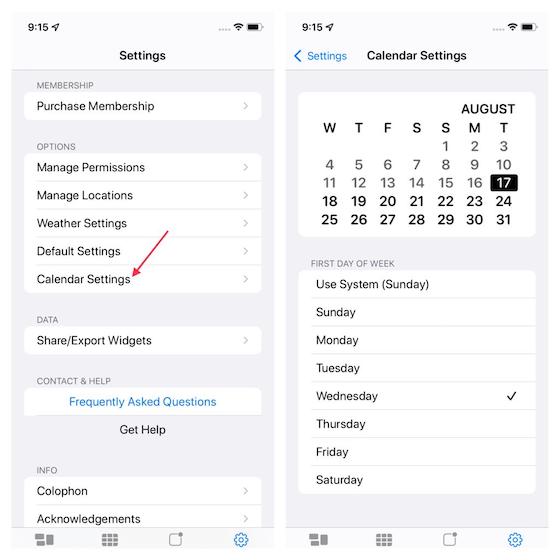
Chia sẻ các tiện ích tùy chỉnh của bạn với những người thân yêu của bạn
Bất cứ khi nào tôi bắt gặp điều gì đó hấp dẫn, tôi thích chia sẻ nó với bạn bè và những người thân yêu. Vì vậy, tôi thực sự vui mừng khi Widgetsmith cung cấp một cách khá gọn gàng để chia sẻ các widget tùy chỉnh trên màn hình chính của iPhone. Nếu bạn cũng tin vào câu nói lâu đời “Chia sẻ là quan tâm”, rất có thể bạn sẽ đánh giá cao tính năng này.
Để bắt đầu, hãy mở ứng dụng Widgetsmith -> Cài đặt -> Chia sẻ Widget xuất. Bây giờ, hãy chọn các widget mà bạn muốn chia sẻ, sau đó nhấn vào Xuất khẩu tùy chọn để tạo tệp xuất có thể chia sẻ. Sau đó, chọn phương tiện ưa thích như email, iMessage, WhatsApp, v.v. để chia sẻ các tiện ích của bạn.
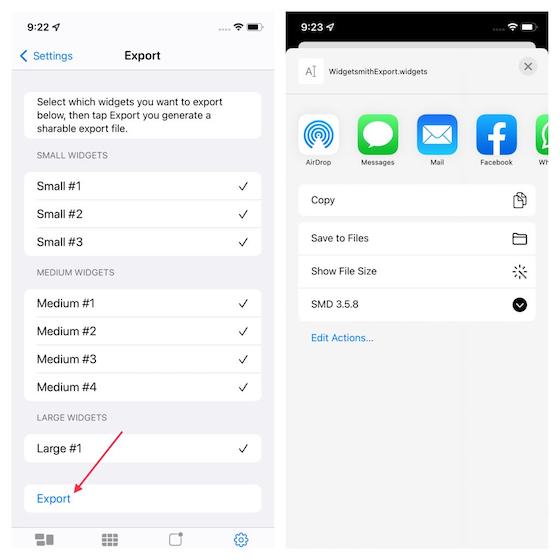
Sử dụng Widgetsmith trên iPhone một cách dễ dàng
Của bạn đây! Đây là cách bạn có thể sử dụng Widgetsmith để tạo các widget màn hình chính iOS hấp dẫn. Như tôi đã nói ở trên, ứng dụng được tải với rất nhiều công cụ và chủ đề để cho phép bạn tùy chỉnh đầy đủ các tiện ích của mình. Vì vậy, mỗi khi bạn đào sâu một chút, bạn rất có thể sẽ nghĩ ra những khái niệm tuyệt vời.
Điều đó nói rằng, bạn có bất kỳ phản hồi nào liên quan đến ứng dụng tiện ích màn hình chính iPhone này để chia sẻ với chúng tôi không? Nếu có, hãy chia sẻ trong phần bình luận bên dưới.
